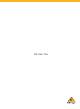Quick Start Guide
80 WING Quick Start Guide 81
WING Översikt
Ytterligare VIEW-baserade skärmar:
INGÅNG / BUS / HUVUD - Genom att trycka på VIEW-knappen i någon av de tre
faderavsnitten visas en översiktsskärm för att övervaka alla ingångs-, buss- eller
utgångskanaler samtidigt.
ÖVERVAKARE - Även om den övre panelen Bildskärmsavsnitt har vissa
hårdvarukontroller nns en betydande mängd konguration tillgänglig via
VIEW-knappen för att avgöra var Talkback-banor hörs, övervaka A- och B-källor,
övervaka bussens EQ och mätning, dimningsnivåer och mer.
CHANNEL STRIP -VIEW-knappen i Channel Strip kommer fram en skärm som är
relevant för det block som för närvarande redigeras. Alla skärmar som nås med
Channel Strip VIEW-knappen är också tillgängliga via huvudskärmen HOME-
knapp, men ger mer omedelbar åtkomst.
ANPASSADE KONTROLLER - De övre och nedre delarna av avsnittet Anpassad
kontroll har var och en sin VIEW-knapp för att redigera de funktioner som styrs av
hårdvarualementen.
4. Patching och installation
För att förstå grunderna för lappning och signalöde, här är ett exempelscenario
som kan vara vanligt för en livemusikhändelse. I denna anslutning är ljudkällorna
på scenen anslutna till en S16-scenlåda som skickar signalerna via skärmad
ethernetkabel till WING: s AES50-A-port. De fysiska anslutningarna till scenboxen
är lite oorganiserade, men detta kan skickas om i konsolen på ett mer
standardiserat sätt.
Källan är vad som ger mening och identitet till en ingång, vilket gör lappning av
WING-källor till kanaler mycket tydligt och tydligt.
Tryck på ROUTING-knappen och tryck på rullgardinsmenyn högst upp på skärmen.
Välj 'AES50 A' i listan med inmatningsgrupper. Tryck på 'A 1' fyrkanten, som gör
det möjligt att deniera källdetaljerna, inklusive namn, ikon, färg, fantomeekt
och till och med preliminär justering av förstärkning. Om ett par källor ska länkas
som stereo eller mitt på sidan kan detta också göras. Observera att den udda
numrerade källan alltid kommer att uppta vänster sida och den jämna källan
direkt ovanför den kommer att uppta den högra. Var noga med att ordna dina
fysiska anslutningar i enlighet med detta.
Tryck på HOME-knappen på huvudskärmen och sedan på SELECT-knappen
för kanal 1 i den första faderbanken. Om ingen källa väljs kan ingen
förstärkningsjustering göras. Tryck på 'INPUT' på HEM-skärmen eller navigera
till den andra iken i den vänstra kolumnen. Tryck på rutan Source Source under
MAIN-sektionen och välj AES50 A från rullgardinsmenyn. Tryck på 'A 8' i rutnätet
för att tilldela sparktrumman till kanal 1.
Utan att lämna denna sida, tryck på SELECT-knappen för kanal 2 i den första
faderbanken. Välj AES50 A-9 för att tilldela Tom 1 till kanal 2. Fortsätt genom
de andra kanalerna för att tilldela de annars röriga fysiska anslutningarna
på scenrutan på ett logiskt och organiserat sätt. När du tilldelar overhead-
mikrofoner till kanal 6, trycker du på AES 13 / L för att automatiskt dirigera båda
mikrofonsignalerna till kanal 6 i stereo.
På ROUTING-skärmen trycker du på utgångsikonen högst upp på skärmen. Tryck
på rullgardinsmenyn Utgångsgrupp och välj 'AES50 A'. Tryck på den första rutan
i rutnätet. Tryck på rullgardinsmenyn Ingångsgrupp och välj BUS. Välj 1L för att
tilldela buss 1 till XLR-utgång 1 på S16. Upprepa denna process för alla andra
bussar som skickas tillbaka till scenen. När du redigerar utgång 7 och 8 väljer
du MAIN från menyn Input Group och tilldelar sedan 1L till utgång 7 och 1R till
utgång 8. Dessa utgångar kommer att anslutas till dina eektförstärkare eller
aktiva huvudhögtalare.
Obs! När du använder monostegskilar använder du monoknappen i
ingångssektionen för att ställa in bredd till 0.
S16 Input Physical
Connection
Source Channel
Assignment
1 Bass guitar DI AES-A 1 7
2 Lead guitar AES-A 2 8
3 Keyboard L AES-A 3/L (linked) 10 (stereo)
4 Keyboard L AES-A 4/R 10 (automatic)
5 Backing track L AES-A 5/L (linked) 11 (stereo)
6 Backing track R AES-A 6/R 11 (automatic)
7 Vocal stage R AES-A 7 12
8 Kick drum AES-A 8 1
9 Tom 1 AES-A 9 2
10 Tom 2 AES-A 10 3
11 Tom 3 AES-A 11 4
12 Snare AES-A 12 5
13 Overhead 1 AES-A 13/L (linked) 6 (stereo)
14 Overhead 2 AES-A 14/R 6 (automatic)
15 Vocal stage L AES-A 15 13
16 Acoustic DI AES-A 16 9
5. Förinställda och ögonblicksbilder-
bibliotek
Efter att ha försökt justera dirigering, kanalbehandling och globala preferenser
rekommenderas det starkt att en ögonblicksbild skapas för att bevara
konsoltillståndet. Detta kan göras i avsnittet Bibliotek. Många alternativ nns
för att välja både hur dessa sparas och hur konsolstatus skyddas när du laddar
tidigare sparade ögonblicksbilder.
Den vänstra rutan i Snapshot-biblioteket visar en lista över dina ögonblicksbilder
som har sparats i huvudkatalogen samt alla mappar som du har skapat för att
organisera liknande ögonblicksbilder. Om många ögonblicksbilder sannolikt
kommer att sparas, eller om era ingenjörer använder konsolen, kan det vara mer
eektivt att använda mappar på ett bra sätt.
Recall Scope
Olika delar av konsolen, inklusive routing, kanalbehandling och global
konguration kan väljas eller utelämnas både när du sparar och återkallar en
sparad ögonblicksbild. Kanaler, bussar och FX-motorer utökas för att välja /
avmarkera enklare. Att justera återkallningsomfånget innan du sparar kan
fungera som en påminnelse om syftet för att ögonblicksbilden ska sparas i första
hand. När en sparad ögonblicksbild har valts från bibliotekslistan visas statusen
för återkallningsområdet när ögonblicksbilden sparades. Detta gör det också
möjligt att justera räckvidden ytterligare innan lastning.
När ögonblicksbilden laddas påverkas endast de element som är
markerade i blått.
Globala värdeskåp
Peka på knappen GLOBAL SAFES högst upp på skärmen för att komma åt dessa
alternativ. Vissa element kan skyddas från att någonsin påverkas av Snapshot-
återkallelse. För att sammanfatta:
Blå kanal / routing / cong kommer att återkallas när en sparad
ögonblicksbild laddas.
Grå - Specikt element kommer inte att återkallas när en sparad
ögonblicksbild laddas.
Rött - Markerat element påverkas aldrig av ögonblicksbilder eftersom ett
värdeskåp är aktivt.
Överföra bibliotek till en dator
Ett bibliotek med ögonblicksbilder och förinställningar lagras i det interna
DATA-lsystemet i din WING. Detta lsystem kan göras tillgängligt för anslutna
persondatorer för överföring, kopiering och utbyte av data.
• Öppna sidan SETUP / Global Settings Edit och aktivera DATA ACCESS.
• Anslut en USB-kabel till bakre panelport och till din dator.
• En virtuell enhet visas på din dator, liknar anslutning till en ash-enhet
eller extern hårddisk. Dubbelklicka på enheten för att öppna.
• Alla sparade ögonblicksbilder och förinställningar visas och kan
kopieras till datorn.
6. Uppdateringar av fast programvara
WING-konsolens rmware kan enkelt uppdateras via USB. Ladda ner rmwarelen
från produktsidan på Behringer.com och följ dessa steg.
• Öppna sidan Setup / Global Edit och aktivera OS ACCESS.
• Anslut en USB-kabel till bakre panelport och till din dator.
• En virtuell enhet visas på din dator, liknar anslutning till en ash-enhet
eller extern hårddisk. Dubbelklicka på enheten för att öppna.
• Dra den nya rmwarelen till enheten.
Observera, även om WING alltid startar med den senaste rmware på den
enheten rekommenderas att du tar bort äldre rmwareler eller yttar dem till en
undermapp.
Om konsolen inte startar normalt kan du fortfarande uppdatera rmware med
den här proceduren:
• När konsolen är avstängd ansluter du en USB-kabel till bakpanelporten
och till din dator.
• Håll ned Select-knappen bredvid huvudskärmen och slå sedan på
konsolen.
• Ett operativsystem och en DATA-enhet visas på din dator, liknar
anslutning till en ash-enhet eller extern hårddisk. Dubbelklicka på en
enhet för att öppna.
• Dra den nya rmwarelen till OS-enheten.
• Observera att WING alltid startar med den senaste rmware på den
enheten.
• När len har överförts matar du ut den virtuella enheten. Konsolen bör
startas om automatiskt med den nya rmware installerad. Om den inte
gör det ska du strömbryta konsolen manuellt.
Initiera till standardinställningar
Du kan återställa konsolen till dess ursprungliga läge om du behöver se till att
inga tidigare inställningar stör det du planerar att ställa in från grunden. Det nns
två sätt att uppnå detta:
> genom att öppna sidan Setup / Global Edit och välja INIT CONSOLE.
> genom att hålla CLEAR SOLO-knappen intryckt på huvudskärmen medan du
sätter upp konsolen.